YouTube הפך למקום מפחיד עבור הורים. הרבה ממה שילדים סופגים ממנו יכול להיות חינוכי וטוב עבורם. אבל אם אין סינון מכל סוג שהוא, הילד צפוי להיתקל במשהו לא הולם.

שלא לדבר על כל הזמן המושקע מול המסך עצמו. להורים קשה מאוד לנהל הכל ולדעת בדיוק מה לעשות. לכן חשוב לאפשר בקרת הורים ב-YouTube כקו ההגנה הראשון.
מצב מוגבל - דפדפן אינטרנט
לא משנה לאיזו קבוצת גיל ילדכם שייך, הדבר הראשון והמהיר ביותר שתוכל לעשות כדי להפוך את YouTube לבטוח יותר הוא להפעיל סינון תוכן. תכונה זו מסננת את תוצאות החיפוש של YouTube. התוכן עובר תהליך ניקוי עשבים יסודי יותר כדי לא לכלול סרטונים לא הולמים.
דבר נוסף שסינון תוכן עושה הוא לסנן תוכן שסומן כלא הולם על ידי קהילת YouTube. או התוכן שסומן כ"קהלים בוגרים בלבד" על ידי יוצרי התוכן. אתה צריך לזכור, יש כל כך הרבה תוכן ביוטיוב. ולמרות שמצב הסינון קיים כדי להגן על הילדים מפני סרטונים בעלי אופי מפורש, הוא לא יעיל ב-100%.

כך תפעיל את הסינון של YouTube בדפדפן האינטרנט שלך:
- פתח את YouTube ולאחר מכן בחר את התמונה שלך (הפינה הימנית העליונה של סמל המסך המייצג את החשבון שלך).

- גלול עד הסוף ולחץ על "סינון מוגבל: כבוי".

- תראה חלון שמסביר שהגדרה זו עשויה להסתיר סרטונים בוגרים. בחר "הפעל סינון תוכן".

- בחר "נעילת סינון תוכן בדפדפן זה" כדי שילדך לא יוכל להחזיר את ההגדרה הזו לאחור.

מסך הבית שלך ייטען מחדש, והתוכן יסונן. דבר שחשוב לזכור כאן הוא שהגדרה זו חלה רק על הדפדפן הזה. כל אחד מהדפדפנים בכל המכשירים חייב להיות מופעל בנפרד.
מצב מוגבל - מכשירים ניידים
בואו נודה בזה, ילדים נוטים יותר לצפות ביוטיוב בטאבלטים ובסמארטפונים שלהם. לכן חשוב מאוד להפעיל את 'סינון תוכן' במכשירים הניידים שלהם, או שלך. מטרת הסינון זהה כאן כמו בדפדפן האינטרנט. זה עוזר לתוכן בוגר, אבל זה לא חסין כדורים. כך תוכל להפעיל סינון תוכן באפליקציית YouTube במכשירים ניידים:
- הפעל את YouTube ועבור לחשבון שלך (בפינה השמאלית העליונה של המסך).

- לך להגדרות. ולאחר מכן בחר "כללי".

- גלול מטה ותמצא סינון תוכן. השתמש במחוון כדי להפעיל את התכונה.

שקול את אפליקציית YouTube Kids
ברור של-YouTube אין בקרת הורים מאוד מורכבת. הם מציעים את הסינון הבסיסי, שעשוי להספיק אם הילדים שלך גדולים יותר ואתה לא צריך לפקח על ההתנהגות שלהם.
אתה יכול להוריד את אפליקציית YouTube Kids ב-Play Store וב-Apple Store. ולאחר מכן המשך ליצור פרופיל עבור ילדך. הורים יכולים ליצור פרופיל עבור כל ילד במשק הבית. כך ההמלצות מיוטיוב יתאימו יותר לכל ילד.

איך יוצרים פרופיל YouTube Kids? הורה צריך להיות מחובר כדי שהפרופילים יהיו נגישים. אתה יכול ליצור עד שמונה פרופילים לכל חשבון אחד, וכך ליצור אותם:
- הפעל את אפליקציית YouTube Kids והיכנס.

- עבור על המידע על הסכמת ההורים של YouTube Kids והקש על "סיום" אם אתה מסכים.

- התחל להגדיר פרופיל עבור ילדך על ידי ציון תאריך לידה. האפליקציה תשתמש בזה כדי להגדיר חוויה המתאימה לגיל עבור ילדכם.

- בחר את חוויית התוכן עבור ילדך

- גן (גילאי 4 ומטה)
- צעיר יותר (גילאי 5-7)
- מבוגרים יותר (גילאי 8-12)
- אשר תוכן בעצמך
- תודרך בסיור תכונת הורים באפליקציית YouTube Kids. שם תוכל למצוא את כל הגדרות בקרת ההורים וכיצד לחסום סרטונים ולדווח עליהם.

- הילד שלך יכול כעת להשתמש בבטחה באפליקציית YouTube Kids. אתה תמיד יכול לחזור אחורה ולשנות את ההגדרות אם אתה צריך.

הערה: האפשרות "אשר תוכן בעצמך" פירושה שאתה יכול להתאים אישית את מה שילדך יכול לצפות. אילו סרטונים, ערוצים או אוספים. לפעמים יש חפיפה לגיל ולתוכן, וצריך להתערב.
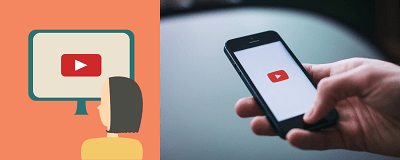
כיצד לדווח על סרטונים לא הולמים
כשזה מגיע ליוטיוב, להיתקל בסרטון שאינו מתאים לגיל זה לא קשה. אם סרטון עם תוכן בוגר יחמוק מהסדקים של סינון תוכן, זה לא אומר שלדיווח עליו יהיה חשיבות רבה. מלכתחילה לא היו ערבויות.
אבל עם אפליקציית YouTube Kids, הסטנדרטים שונים. כל התכנים מיועדים לילדים בגילאים שונים. לכן, אם אתה חושב שסרטון או ערוץ אינם מתאימים, עליך לדווח על כך ליוטיוב ולתת להם לחקור. כך תעשה זאת:
- פתח את האפליקציה ועבור לדף הצפייה בסרטון שעליו ברצונך לדווח.

- בחר "עוד" בפינה העליונה של המסך.

- בחר "דווח".

- בחר את הסיבה שבגללה אתה מדווח על הסרטון (אודיו או ויזואליה לא הולמים, או משהו אחר).

כשתדווח על הסרטון הזה, הוא לא יופיע יותר באפליקציית YouTube Kids עבורך. אבל עצם הדיווח על כך לא אומר שהסרטון יוסר בהחלט.
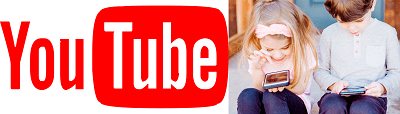
שאלות נפוצות
האם אוכל לחסום לחלוטין את YouTube במכשיר?
אם אתה פשוט לא רוצה שילדך ייכנס ל-YouTube בכלל, יש כמה פעולות שאתה יכול לבצע. רק זכור שתצטרך לחסום את YouTube בדפדפנים ולחסום את האפליקציה.
אם ילדכם משתמש ב-iOS או ב-Android, השתמשו ב-screen Time או Digital Wellbeing בהתאמה. זמן המסך של אפל יאפשר לך לכבות אפליקציות מסוימות ובמקביל יאפשר לך לחסום אתרים ספציפיים.
אותו דבר לגבי בקרת ההורים של אנדרואיד. כל שעליך לעשות הוא לקשר את חשבון ה-Gmail שלהם לשלך ולנהל את התוכן שאליו אתה רוצה לגשת מההגדרות של הטלפון שלך.
האם יש דרך למנוע מהילד שלי לכבות מצב מגביל?
ילדים חכמים בימינו ורובם יכולים לעקוף כל בקרת הורים תוך דקות ספורות. אם הילד שלך משתמש ב-YouTube Kids, יש לך מזל כי אתה יכול ליצור מספר PIN בן 4 ספרות (או שהוא יבקש את התשובה למשוואה מתמטית אקראית). אם ילדכם משתמש ב-YouTube ואתם מסתמכים על מצב הגבלה כדי לחסום תוכן, הם יכולים פשוט לכבות את האפשרות כך שעדיף להגדיר בקרת הורים באמצעות הפונקציות המקוריות של מערכת ההפעלה שלו (כלומר אנדרואיד או iOS).

הפוך את YouTube למקום בטוח
זה לא משנה כמה אתה סומך על הילדים שלך, אי אפשר להפריז בסכנות של האינטרנט. מוחותיהם הצעירים אינם מוכנים לכל מה שהם יכולים להיחשף אליו אלא אם הם מוגנים. YouTube יכול להיות מסובך במיוחד במחלקה הזו. זהו מקום מרגש ומובן לילדים לחקור. אבל עם כמה הגבלות, ניתן להרגיע את דעתו של הורה. ואפליקציית YouTube Kids היא כנראה הדרך הבטוחה ביותר ללכת לילדים צעירים יותר.
מה דעתך על אפליקציית YouTube Kids? האם אתה מרוצה רק ממצב מוגבל? ספר לנו בקטע ההערות למטה.
















